20 aplicativos Linux incríveis que vão facilitar a sua vida digital
20 aplicativos Linux incríveis que vão facilitar a sua vida digital
Programas essenciais para usuários iniciantes e quem quer explorar o Linux sem complicação
Por que usar aplicativos Linux?
Se você está começando a usar Linux ou já é um usuário há algum tempo, pode se perguntar: “Quais programas devo instalar para facilitar meu dia a dia?”
O Linux tem milhares de aplicativos gratuitos e poderosos que podem substituir programas pagos do Windows ou Mac. A diferença? Eles são leves, seguros e não pesam no bolso!
Neste artigo, vou mostrar 20 aplicativos incríveis que vão ajudar você a:
-
Navegar na internet com segurança
-
Editar fotos e vídeos
-
Ouvir música e assistir a filmes
-
Trabalhar com documentos e planilhas
-
E muito mais!
Tudo explicado de forma simples e prática, para que mesmo quem não tem familiaridade com tecnologia possa aproveitar. Vamos lá?
1. Firefox – Navegador rápido e seguro
🔹 O que faz? Permite acessar sites como Google, YouTube e redes sociais.
🔹 Por que usar? É mais seguro que muitos navegadores e não rastreia seus dados.
🔸 Exemplo: Use para fazer pesquisas, assistir a vídeos ou ler notícias sem preocupação.
2. LibreOffice – Suite de escritório completa
🔹 O que faz? Substitui o Microsoft Office (Word, Excel, PowerPoint).
🔹 Por que usar? Totalmente grátis e compatível com arquivos do Windows.
🔸 Exemplo: Crie um documento de texto, uma planilha de gastos ou uma apresentação de slides.
3. VLC – O Rei dos reprodutores de vídeo
🔹 O que faz? Abre qualquer tipo de vídeo ou música, sem erro.
🔹 Por que usar? Não precisa instalar codecs extras (como no Windows).
🔸 Exemplo: Assista a filmes em DVD, MP4 ou até formatos menos conhecidos.
4. GIMP – Editor de fotos poderoso
🔹 O que faz? Parecido com o Photoshop, mas gratuito.
🔹 Por que usar? Edita fotos, remove fundos e ajusta cores.
🔸 Exemplo: Melhore suas fotos de viagem antes de imprimir ou compartilhar.
5. Audacity – Edição de áudio fácil
🔹 O que faz? Grava e edita áudios como um profissional.
🔹 Por que usar? Ideal para podcasts, gravar voz ou cortar músicas.
🔸 Exemplo: Grave uma mensagem para a família e remova ruídos de fundo.
6. Thunderbird – Gerenciador de E-mails organizado
🔹 O que faz? Organiza todas as suas contas de e-mail em um só lugar.
🔹 Por que usar? Evita spam e mantém suas mensagens seguras.
🔸 Exemplo: Configure seu Gmail, Outlook ou Yahoo e leia tudo sem abrir o navegador.
7. Kdenlive – Editor de vídeos simples
🔹 O que faz? Cria vídeos com cortes, efeitos e legendas.
🔹 Por que usar? Ótimo para quem quer editar vídeos caseiros sem complicação.
🔸 Exemplo: Monte um vídeo de aniversário com fotos e músicas.
8. Timeshift – Backup automático do sistema
🔹 O que faz? Faz cópias de segurança do seu computador.
🔹 Por que usar? Se algo der errado, você restaura o sistema como estava antes.
🔸 Exemplo: Antes de instalar um programa novo, faça um backup para evitar problemas.
9. Stacer – Monitor de sistema
🔹 O que faz? Mostra o que está consumindo memória e processamento.
🔹 Por que usar? Ajuda a identificar programas que estão deixando o PC lento.
🔸 Exemplo: Se o computador travar, abra o Stacer e veja qual app está causando o problema.
10. KeePassXC – Gerenciador de senhas seguro
🔹 O que faz? Armazena todas as suas senhas em um lugar criptografado.
🔹 Por que usar? Não precisa decorar dezenas de senhas – só lembre uma!
🔸 Exemplo: Guarde suas senhas de banco, e-mail e redes sociais com segurança.
11. HandBrake – Conversor de vídeos
🔹 O que faz? Converte vídeos para formatos menores (ideal para enviar por WhatsApp).
🔹 Por que usar? Reduz o tamanho do arquivo sem perder qualidade.
🔸 Exemplo: Converta um vídeo grande em MP4 para mandar para os netos.
12. qBittorrent – Baixar arquivos com segurança
🔹 O que faz? Permite baixar arquivos grandes (como filmes legais e livros).
🔹 Por que usar? Sem anúncios ou vírus como em alguns sites de download.
🔸 Exemplo: Baixe um livro digital ou um filme público (domínio livre).
13. Kazam – Gravador de tela simples
🔹 O que faz? Grava a tela do computador (tutorial, chamada de vídeo, etc.).
🔹 Por que usar? Útil para ensinar alguém a usar um programa.
🔸 Exemplo: Grave um passo a passo de como acessar o internet banking.
14. Clementine – Player de música organizado
🔹 O que faz? Toca suas músicas favoritas, como um Winamp moderno.
🔹 Por que usar? Organiza suas playlists e busca letras automaticamente.
🔸 Exemplo: Ouça suas músicas antigas sem anúncios ou interrupções.
15. Simplenote – Bloco de notas na nuvem
🔹 O que faz? Anotações que sincronizam no celular e no PC.
🔹 Por que usar? Nunca mais perca uma lista de compras ou lembretes.
🔸 Exemplo: Anote receitas de família e acesse de qualquer dispositivo.
16. Shotcut – Editor de vídeos para iniciantes
🔹 O que faz? Edição simples de vídeos com efeitos básicos.
🔹 Por que usar? Mais fácil que o Kdenlive para quem está começando.
🔸 Exemplo: Corte partes desnecessárias de um vídeo antes de enviar.
17. Gnome Boxes – Máquinas virtuais fáceis
🔹 O que faz? Permite testar outros sistemas sem apagar o seu.
🔹 Por que usar? Experimente o Windows dentro do Linux, se necessário.
🔸 Exemplo: Instale um programa que só roda no Windows sem formatar.
18. Flameshot – Captura de tela com anotações
🔹 O que faz? Tira print da tela e permite desenhar ou destacar partes.
🔹 Por que usar? Melhor que o print normal do teclado.
🔸 Exemplo: Mostre um erro no computador para um técnico via e-mail.
19. Bitwarden – Gerenciador de senhas online
🔹 O que faz? Similar ao KeePass, mas com sincronização em nuvem.
🔹 Por que usar? Acesse suas senhas no celular e no PC.
🔸 Exemplo: Tenha suas senhas sempre à mão, mesmo fora de casa.
20. OnlyOffice – Alternativa moderna ao LibreOffice
🔹 O que faz? Editor de documentos com visual mais parecido ao Microsoft Office.
🔹 Por que usar? Se você acha o LibreOffice muito diferente do Word.
🔸 Exemplo: Abra um documento do trabalho sem problemas de formatação.
Conclusão: Experimente e descubra o melhor do Linux!
Esses 20 aplicativos podem transformar sua experiência no Linux, deixando tudo mais fácil, seguro e divertido. O melhor? Todos são gratuitos!
Se você é iniciante, comece instalando:
✅ Firefox (navegar na internet)
✅ LibreOffice (trabalhar com documentos)
✅ VLC (assistir a vídeos)
Aos poucos, explore outros conforme sua necessidade.
Dica final: No Linux, a maioria desses programas pode ser instalada direto da “Loja de Aplicativos” do seu sistema (como uma Play Store, mas para computador).
Gostou? Compartilhe com amigos e familiares que também querem aproveitar o Linux sem complicação!
👉 Quer mais dicas? Deixe nos comentários o que você gostaria de aprender!
Precisa de ajuda profissional? Estou aqui para ajudar!
Sou Augusto de Sá, Analista de Suporte Técnico em TI com mais de 25 anos de experiência. Ofereço:
✅ Atendimento remoto 24 horas (inclusive fins de semana e feriados).
✅ Solução rápida e sem complicação.
✅ Pagamento via Pix.
Entre em contato agora mesmo e resolva seu problema!
📞 WhatsApp: 21 99565-7776

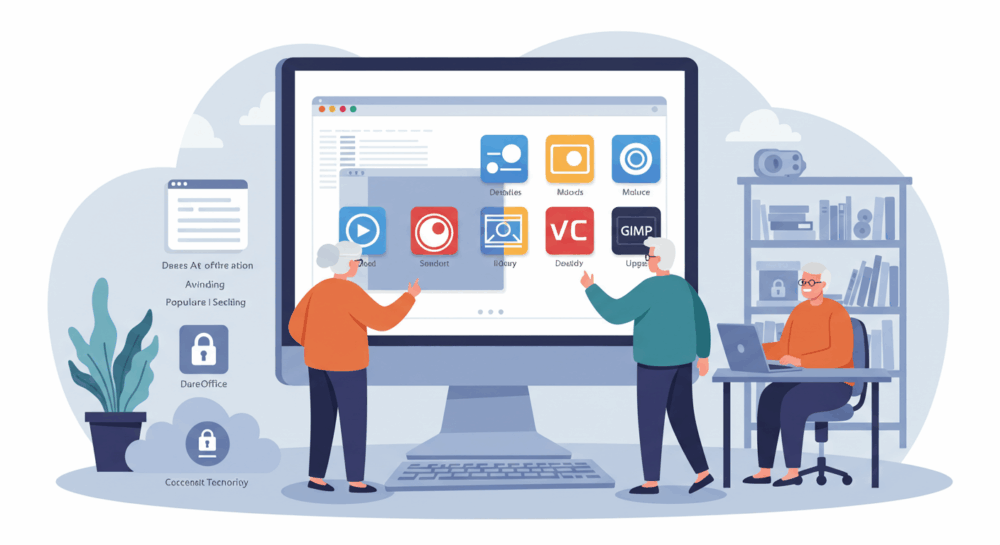








Deixe um comentário